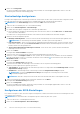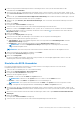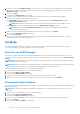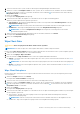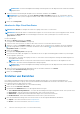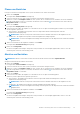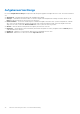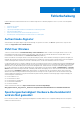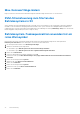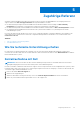Users Guide
Table Of Contents
- Dell Command | Integration Suite for System Center Version 5.0 Benutzerhandbuch
- Einführung
- Verwenden von Dell Command | Integration Suite for System Center
- Verwalten und Aktualisieren von Verteilungspunkten
- Erstellen eines Dell WinPE Start-Images
- Erstellen eines Dell Client-Treiberpakets
- Importieren Dell Command | Konfigurieren SCE Pakete
- Importieren Dell Command | Monitor
- Erstellen einer Tasksequenz
- Konfiguration von Tasksequenzaktionen
- Die Dell Command | Intel vPro Out of Band-Anwendung
- Softwarevoraussetzungen
- Konfiguration von WinRM auf Client-Systemen
- Starten der Dell Command | Intel vPro Out of Band Anwendung.
- Kontoeinrichtung
- Client-Ermittlung
- Einstellungen
- Remote-Bereitstellung
- Bereitstellung mit USB
- Anzeigen
- Client-Konfiguration
- Vorgänge
- Erstellen von Berichten
- Aufgabenwarteschlange
- Fehlerbehebung
- Zugehörige Referenz
ANMERKUNG: Sie können die Aufgabenwarteschlange zum Anzeigen der Liste der abgeschlossenen und der ausstehenden
Aufgaben starten.
7. Geben Sie eine kurze Beschreibung der Aufgabe an, die Sie anwenden, und klicken Sie auf Weiter.
ANMERKUNG: Es wird empfohlen, die Aufgabe Abrufen von Wipe Client Data auszuführen, um sicherzustellen, dass die
Festplatten der Client-Systemen erfolgreich formatiert wurde. Weitere Informationen finden Sie unter Abrufen von Wipe Client
Data.
8. Klicken Sie auf Fertigstellen.
Abrufen des Wipe Client Data Status
ANMERKUNG: Abrufen von Anfragen des Status des Vorgangs zum Löschen von Client-Daten.
ANMERKUNG: Nachdem der Remote-Löschbefehl der Festplatte vom Server auf dem Client-System ausgegeben wurde, wechselt
der Taskstatus auf Abgeschlossen. Der Formatierungsprozess auf dem Client-System beginnt erst, wenn der Status auf
Abgeschlossen wechselt.
Für die Statusabfrage:
1. Wählen Sie Abrufen und klicken Sie auf Weiter.
Die Registerkarte Clients auswählen wird angezeigt.
2. Suchen Sie nach Client-Systemen, von denen Sie den Status "Löschen von Client-Daten" abrufen möchten.
3. Wählen Sie von der Liste Verfügbare Clients die Client-Systeme, die Sie verwalten möchten, und klicken Sie auf die Schaltfläche
, um Ihre ausgewählten Systeme zu verschieben, oder drücken Sie die Schaltfläche , um alle ermittelten Dell Clients in die Liste
Ausgewählte Clients zu verschieben.
4. Klicken Sie auf Weiter.
5. Die Registerkarte Aufgabe planen wird angezeigt.
6. Sie können entweder wählen, die Aufgabe sofort auszuführen oder sie zur späteren Ausführung planen. Wählen Sie je nach Zeitplan
eine der folgenden Optionen aus:
● Jetzt ausführen – der Status des Vorgangs Löschen von Client-Daten wird sofort abgerufen und zeigt den Ausführungsstatus in
der Aufgabenwarteschlange.
ANMERKUNG: Wenn Ihre Clientsysteme nicht mit dem Netzwerk verbunden sind, führen Sie die Aufgabe erneut aus.
● Ausführen bei – der Status wird in die Aufgabenwarteschlange eingereiht.
ANMERKUNG:
Sie können die Aufgabenwarteschlange zum Anzeigen der Liste der abgeschlossenen und der ausstehenden
Aufgaben starten.
7. Geben Sie eine kurze Beschreibung der Änderungen an, die Sie anwenden, und klicken Sie auf Weiter.
Die Registerkarte Zusammenfassung wird angezeigt.
8. Klicken Sie auf Fertigstellen.
Erstellen von Berichten
Diese Funktion ermöglicht Ihnen das Erzeugen und Anzeigen detaillierter Berichte über Out-of-Band-Verwaltungsfunktionen,
Bereitstellung, Akkuzustand von Laptop-Client-Systemen und Hardware-Bestandsberichte für einzelne oder mehrere Client-Systeme.
Diese Berichte können als Tabelle exportiert werden.
1. Starten Sie die Dell Command | Intel vPro Out of Band Anwendung.
2. Klicken Sie auf der Startseite auf Berichte.
3. Auf dem Bildschirm Willkommen können Sie die folgenden Berichte erzeugen:
● Out-of-Band-Verwaltungsfunktionen – Sie können die AMT Management-Engine-Konfiguration für Dell Client-Systeme sehen.
● Bereitstellung – zeigt den Status der Bereitstellung aller Client-Systeme im Netzwerk an.
● Akkuzustand – zeigt den Akkuzustand auf allen AMT-fähigen Client-Systemen im Netzwerk an.
● Hardwarebestand – erfasst die Bestandsinformationen aller Client-Systeme im Netzwerk.
4. Nach der Auswahl des Berichtstyps, den Sie möchten, können Sie eine der folgenden Maßnahmen durchführen:
● Zeitplan – für weitere Informationen, siehe Zeitplanberichte.
● Abrufen – für weitere Informationen, siehe Berichte abrufen.
32
Die Dell Command | Intel vPro Out of Band-Anwendung